Para trabajar con imagenes, se deben seguir los siguientes pasos:
Insertar una imagen en la diapositiva desde el equipo
- Haga clic en la ubicación de la diapositiva en la que quiere insertar la imagen.
- En la pestaña Insertar, en el grupo Imágenes, haga clic en Imágenes.
- En la pestaña Insertar, haga clic en Imágenes.
- En el cuadro de diálogo que se abre, busque la imagen que quiera insertar, haga clic en ella y, después, haga clic en Insertar.
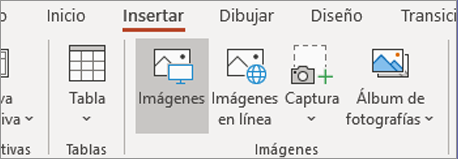
Sugerencia: Si quiere insertar varias imágenes al mismo tiempo, mantenga presionada la tecla Ctrl mientras selecciona todas las imágenes que quiere insertar.
Insertar una imagen en la diapositiva desde la web
Haga clic en la ubicación de la diapositiva en la que quiere insertar la imagen.
En la pestaña Insertar, en el grupo Imágenes, haga clic en Imágenes en línea.
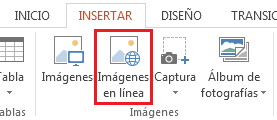
(PowerPoint 2013) En el cuadro Búsqueda de imágenes de Bing, escriba lo que está buscando y presione Entrar.
O bien
(Versiones más recientes) Asegúrese de que aparece Bing a la izquierda de la lista desplegable de orígenes de búsqueda. En el cuadro, escriba lo que está buscando y presione Entrar.
Use los filtros de tamaño, tipo, color, diseño y licencia para ajustar los resultados según sus preferencias.
Haga clic en la imagen que quiere insertar y, luego, en Insertar.
Sugerencia: Una vez insertada la imagen, puede cambiar su tamaño y posición. Para ello, haga clic con el botón derecho en la imagen y haga clic en Formato de imagen. Después puede usar las herramientas Formato de imagen situadas a la derecha de la diapositiva.
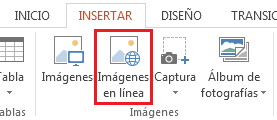
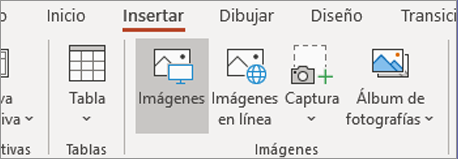
No hay comentarios.:
Publicar un comentario